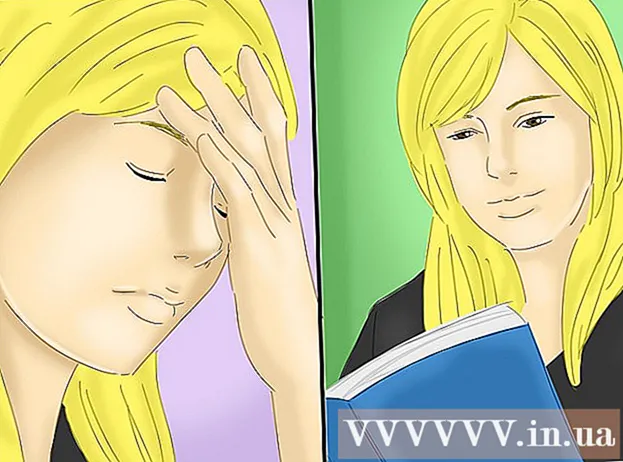Муаллиф:
Robert Simon
Санаи Таъсис:
21 Июн 2021
Навсозӣ:
22 Июн 2024

Мундариҷа
Аниматсияҳо аниматсияҳои оддӣ мебошанд. Агар шумо як силсила аксҳо ё видеои кӯтоҳе дошта бошед, бо истифода аз абзорҳои онлайн аниматсия танҳо чанд дақиқа вақтро мегирад. Агар шумо хоҳед, ки таҳрири пешрафта ё суръати аниматсияҳои худро назорат кунед, нармафзори ройгони GIMP -ро зеркашӣ кунед.
Қадамҳо
Усули 1 аз 2: Аниматсияҳои оддиро бо асбобҳои онлайн эҷод кунед
Як қатор аксҳо ё видеоҳоро интихоб кунед. Дар компютери шумо ҷузвдоне эҷод кунед, то тасвирҳоеро, ки барои сохтани аниматсияҳо истифода мешаванд, нигоҳ доред. Ҳар як акс чорчӯбаи аниматсия мебошад. Ғайр аз он, шумо метавонед видеои кӯтоҳро ба аниматсия табдил диҳед.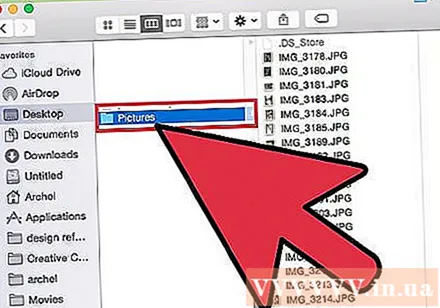

Ба саҳифаи аниматсия (GIF) онлайн ташриф оред. Бисёр воситаҳои аниматсионии онлайн ба монанди imgflip, makeagif ва gifmaker мавҷуданд. Онҳо ба монанди GIMP ё дигар нармафзори таҳриркунии аксҳо зиёданд, аммо шумо метавонед онро зуд ва ба осонӣ бидуни зеркашӣ ё сабти ном истифода баред.
Видео буред (ихтиёрӣ). Агар шумо аз файли видео аниматсия созед, шумо бояд ба ҷои бор кардани тамоми видео клипи кӯтоҳеро буред. Шумо метавонед видеоро тавассути зеркашии нармафзори VLC комилан ройгон буред, пас дастурҳоро иҷро кунед:
- VLC -ро оғоз кунед, барои кушодани файли видео фармони File → Open File ... -ро истифода баред.
- Муайян кунед, ки видеои ба тасвири аниматсионӣ табдил додан мехоҳед.
- Аз менюи боло фармони Навозиш → Сабтро интихоб кунед.
- Видеоро то он ҷое, ки мехоҳед "аниматсия" кунед, навозед. Барои хотима додани сабт фармони Сабтро интихоб кунед. Файли нав бо андозаи хурдтар дар ҳамон ҷузвдон бо файли аслӣ сабт карда мешавад.
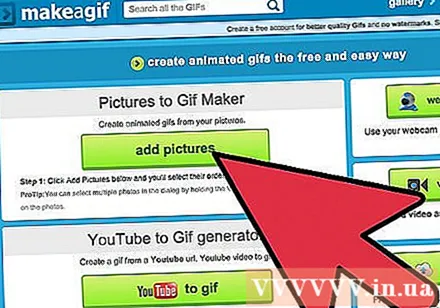
Аксҳо ё видеоҳо бор кунед. Функсияи Боркунии тасвирҳоро ёбед. Агар ба шумо видеоро табдил додан лозим ояд, лутфан функсияи Боркунии видеоро пайдо кунед.- Дар сурати суст будани суръати интернет ё калон будани файл, зеркашии видеоҳо метавонад хеле вақт талаб кунад. Беҳтараш, видеоҳоро зеркашӣ кунед, ки якчанд сония дарозӣ доранд.
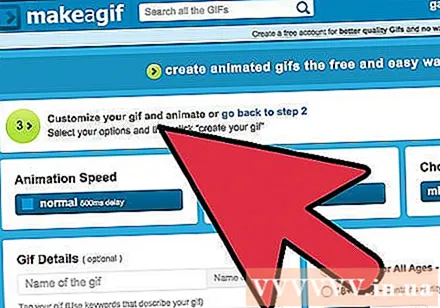
Таҳрири аниматсия. Ин воситаҳои онлайн одатан ба шумо имкон медиҳанд, ки тартиби тасвирҳоро дар аниматсия тағир диҳед, агар шумо аксҳоро бо тартиби нодуруст бор карда бошед. Шумо метавонед матн ворид кунед, андозаи тасвирҳоро тағир диҳед ва суръати аниматсияро таъин кунед.
Аниматсия. Пайдо кардани GIF созед, gif-и худро эҷод кунед ё Функсияи Create Now. Акс ё видео ба аниматсия табдил дода мешавад. Одатан, шумо як қатор имконоти дастрасро мебинед, аз ҷумла ҷойгиркунии тасвири аниматсионӣ ба форум, бор кардани тасвир ё гузоштани коди HTML. таблиғ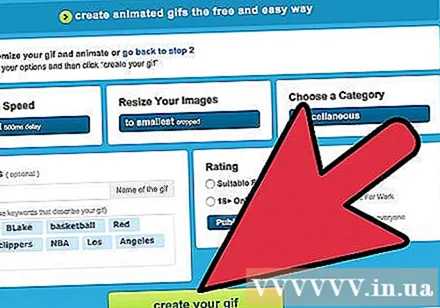
Усули 2 аз 2: Аниматсияро бо нармафзори GIMP созед
Download GIMP. GIMP маънои GNU Software Processing Software, нармафзори таҳриркунандаи тасвири сарчашмаи кушода мебошад. Шумо метавонед онро ройгон аз gimp.org/downloads зеркашӣ кунед. Бо GIMP, шумо метавонед ҳар як чорчӯбаи аниматсияро таҳрир кунед, суръатро тағир диҳед ва онро дар формати беҳтарин барои тасвирҳои ҳамвор сабт кунед.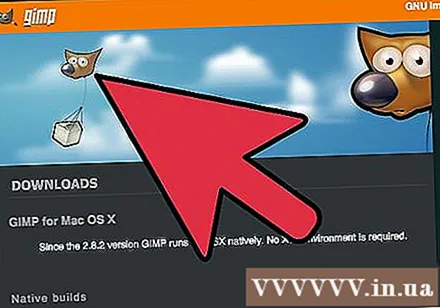
Файли тасвириро, ки мехоҳед ба тасвири аниматсионӣ табдил диҳед, кушоед. Аз менюи боло Файл → Кушодан ро интихоб кунед ва тасвири дар компютери шумо мавҷудбударо интихоб кунед. Агар шумо хоҳед, ки аниматсияро худатон созед, фармони Файл → Навро интихоб кунед.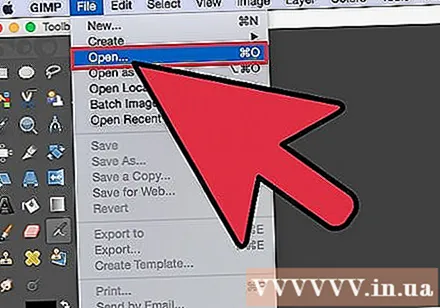
- Агар шумо аниматсияи дарунсохти GIMP-ро бо қабатҳои сершумори тасвир истифода баред, фармони Тасвир → Ҳамвор кардани тасвирро истифода баред, то қабатҳоро ба як ҳамроҳ кунед. Ин қабати чорчӯбаи аниматсия хоҳад буд.
Суратҳо илова кунед. Агар шумо якчанд тасвир дошта бошед, ки мехоҳед ба тасвири аниматсионӣ табдил диҳед (масалан, силсилаи скриншотҳо), бо истифодаи фармони File → Open as Layers тасвирро кушоед. Агар шумо танҳо як акс дошта бошед, аммо бо вуҷуди ин мехоҳед аниматсияро худатон созед, функсияи Такрори Қабатҳоро дар равзанаи "Қабатҳо" дар тарафи чапи экран истифода баред. Шумо метавонед тасвири аксро бо тугмаи рости муш клик кунед ва Қабати Такрори -ро интихоб кунед ё тасвири ду акси бо ҳам пайвастаро клик кунед.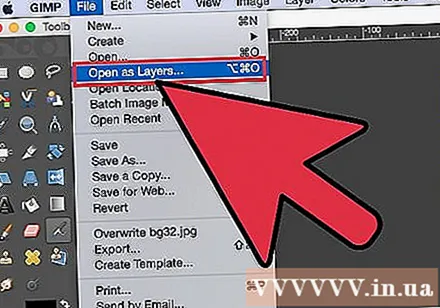
- Ҳар як қабат чорчӯбаи аниматсияро ташкил медиҳад. Аввал тасвири қабати поён пайдо мешавад, пас тасвирҳо дар қабатҳои боло пай дар пай пайдо мешаванд. Шумо метавонед тартиби аксҳоро тавассути кашолакунӣ ва тағирот тағир диҳед.
- Суратҳо бояд ҳамон андоза бошанд, вагарна ҳангоми нигоҳ доштани аниматсия тасвири калонтар бурида мешавад.
Қабатҳои болоро барои таҳрири қабати поён пинҳон кунед (ихтиёрӣ). Агар шумо ният доред тасвирҳоро таҳрир кунед ё матн ворид кунед, ба шумо лозим аст, ки қабатҳои болои тасвирро барои таҳрир пинҳон кунед, вагарна шумо наметавонед вироишҳоро бинед. Дар равзанаи "Қабатҳо" ду роҳи иҷрои ин амал мавҷуд аст:
- Барои пинҳон кардани қабат тасвири "чашм" дар назди ҳар як тасвирро клик кунед. Вақте ки шумо мехоҳед аксро нишон диҳед, онро дубора клик кунед.
- Ё Қабати тасвирро интихоб кунед ва шаффофиро рост дар болои равзанаи Қабатҳо танзим кунед. Намоиши пасти тасвирро шаффоф мекунад. Ин хеле фоиданок аст, вақте ки шумо мехоҳед матнро ворид кунед ё дар якчанд фреймҳо вироиш кунед, шумо метавонед онҳоро пурра якҷоя кунед.
Ислоҳи чорчӯба (ихтиёрӣ). Агар шумо хоҳед, шумо метавонед дар бораи вазифаҳои таҳриркунии GIMP маълумоти бештар гиред ё танҳо техникаи асосиро истифода баред. Аксро барои ислоҳ кардан аз тасвири равзанаи "Қабатҳо" дар тарафи рости экран интихоб кунед ва пас ин амалҳоро иҷро кунед: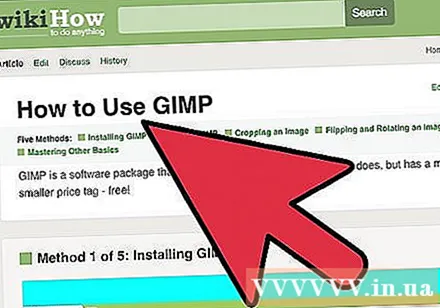
- Дар равзанаи "Лавҳаи асбобҳо" дар тарафи чап, "Асбоби миқёс" -ро интихоб кунед (тасвири хурди чоркунҷа бо тирчае, ки ба майдони калонтар ишора мекунад), андозаи тасвирро тағир диҳед. Андозаи тасвир дар ҳама қабатҳо бояд якхела бошад.
- Дар равзанаи Панели асбобҳо, тасвири "А" -ро интихоб кунед ва пас барои ворид кардани матн тасвирро клик кунед. Матнро нависед ва аз асбобҳое истифода баред, ки барои танзими андоза, ҳуруф ва ранг пайдо мешаванд. Пас аз анҷом додан, фармони Қабат → Якҷоя карданро истифода баред, то доираи матн ва қабати асосии тасвирро якҷоя кунед.
Аниматсияро баррасӣ кунед. Пас аз таҳрир, аз менюи боло фармони Филтрҳо → Аниматсия → Навозиш ... ... ро интихоб кунед. Барои дидани аниматсия тасвири давиданро дар равзана клик кунед.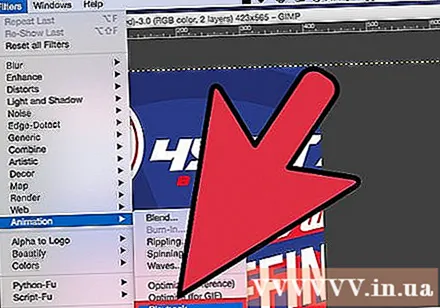
Танзими вақт. Ба равзанаи "Қабатҳо" гузаред, дар қабати тасвир тугмаи ростро пахш кунед (ё тугмаи Ctrl -ро пахш кунед ва баъд баъзе компютерҳои Macро пахш кунед). Фармони Edit Attributes Layer -ро интихоб кунед. Пас аз ном, нависед (XXXXms), иваз кардани қисми Xs бо миқдори миллисекундҳо, ки шумо мехоҳед қабати тасвир пайдо шавад. Бо боқимондаи қабатҳои тасвир низ ҳамин тавр кунед. Барои дидани аниматсия пас аз таҳрир, Навозишро кушоед, то қаноатманд шудан танзимро идома диҳед.
- Аксар аниматсияҳое, ки аз видео сохта шудаанд, одатан 10 кадр дар як сония кор мекунанд (100 мил сония дар як кадр).
- Шумо метавонед ин қадамро гузаред ва ҳангоми содироти файлҳо суръати пешфарзро интихоб кунед.
Барои аниқтар кардани аниматсияҳо оптимизатсия кунед. Фармони Филтр → Аниматсия → Оптимизатсияро интихоб кунед (барои GIF). Ин нусхаро бо андозаи хеле хурдтар эҷод мекунад. Бо нусхабардорӣ дар қадамҳои боқимонда идома диҳед.
- Пеш аз оптимизатсия, ҳар як кадр пурра бор карда шуд ("иваз карда шуд"). Пас аз оптимизатсия, танҳо майдони таҳриркунӣ бор карда мешавад ("якҷоя").
- Шумо метавонед ин қадамро гузаред ва дар раванди содироти файл оптимизатсия кунед.
Файлро ҳамчун формати Аниматсия содир кунед. Фармони File → Export As ... ро интихоб кунед. Барои дидани имконоти бештар, дар поёни равзана Интихоби Намуди Файлро клик кунед ва ба поён ҳаракат кунед ва "GIF" -ро интихоб кунед. Содирот-ро интихоб кунед, равзанаи нав пайдо мешавад, ки дар поён муфассалтар шарҳ дода мешавад.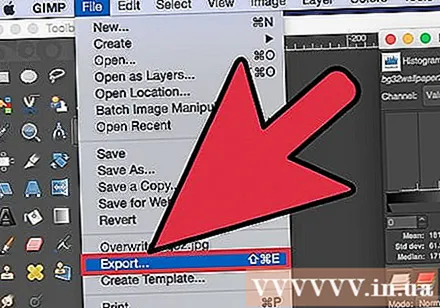
Имконотро таъин кунед ва содироти файлро ба итмом расонед. Дар равзанаи нав, дар зери "Содироти тасвир ҳамчун GIF", қуттиро дар паҳлӯи "Тавре аниматсия" қайд кунед. Ба воситаи пахш кардани содирот анҷом диҳед ё варианти қаблиро тағир диҳед: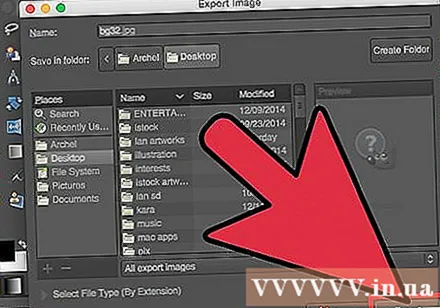
- Агар шумо хоҳед, ки аниматсия танҳо як маротиба бозӣ кардан мехоҳад, имконоти "Доиравӣ то абад" -ро интихоб кунед.
- Агар шумо қадами танзими вақтро гузаред, онро дар ин ҷо насб кунед. Бо нобаёнӣ, он дар 100 миллисекунд ё 10 кадр дар як сония таъин шудааст. Агар шумо хоҳед, ки аниматсия зуд кор кунад, вақтро кам кунед ё агар мехоҳед, ки онро суст кунед.
- Агар шумо қадами оптимизатсияро аз даст диҳед, ҳангоми содироти файл имконоти "Ихтиёрдории кадрҳо" -ро ҷӯед ва "Қабатҳои маҷмӯӣ (якҷоя)" -ро интихоб кунед.
Маслиҳат
- Версияҳои кӯҳнаи Adobe Photoshop бо нармафзори Adobe ImageReady оварда шудаанд. Агар шумо соҳиби он бошед, ҳар як чорчӯбаро ҳамчун қабати алоҳида дар Photoshop эҷод кунед, пас ImageReady -ро барои сохтани аниматсия истифода баред, ба монанди дастурҳои дар боло овардашуда.
- GIMP дорои якчанд таъсири аниматсия дар ҷадвали Филтрҳо → Аниматсия мебошад. Мумкин аст, ки байни қабатҳои аксбардорӣ таъсири заифро илова кунед, ба монанди нопадид шудан ё омехта кардан.
- Агар шумо хоҳед, ки функсияҳои пешрафтаро истифода баред, онро насб кунед Васлкунаки аниматсионии Gimp (GAP) ва ба дастури корбарии онлайн муроҷиат кунед. GAP дар версияҳои 64-bitи Windows ва GIMP 2.8 кор намекунад, шумо бояд GIMP 2.6 -ро зеркашӣ кунед.
Огоҳӣ
- Аниматсияҳо файлҳои хеле калон мебошанд, бинобар ин барои боргузорӣ вақти зиёд мегирад. Барои коҳиш додани андозаи тасвир шумо метавонед рангҳои камтарро истифода баред ва аз фарқ кардан пешгирӣ кунед.